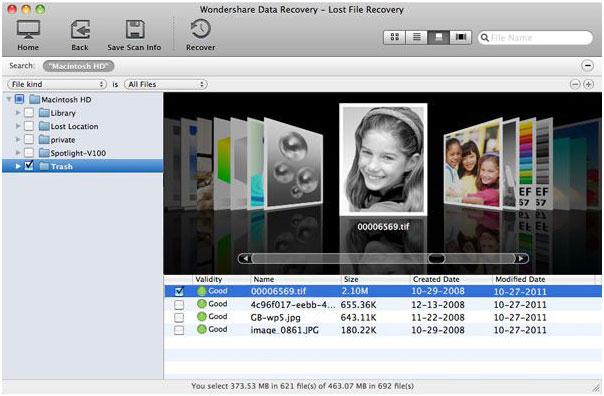Impulsión del flash del
- Características de la impulsión del flash del 1
- 1.1 impulsión del flash del USB
- 1.2 tamaños de unidad de flash
- 1.3 tipos de unidades de flash
- 1.4 unidad flash Mac
- 2 unidades de Flash especiales
- 2.1 cifrado pendrive
- 2.2 seguro pendrive
- 2.3 reparación de pendrive
- 2.4 leer pendrive sólo
- 2.5 impulsión del flash del terabytes
- 3 problemas y solución de problemas
- 3.1 pendrive no reconocido
- 3.2 flash formato de disco
- 3.3 impulsión del flash del partición
- 3.4 impulsión del flash del corrupto de
- 3.5 recuperar sistema con recuperación USB
- Recuperación de la impulsión del flash 4
- 2.1 recuperar archivos perdidos de la impulsión de la pluma
- 2.2 recuperación de la impulsión del flash del USB de
- 2.3 recuperar pendrive Mac
- 2.4 herramienta de recuperación de pendrive
- 2.5 recuperar archivos eliminados de USB flash drive
- 2.6 herramienta de recuperación de pendrive PNY attache
- 2.7 recuperación de pendrive Adata
- 2.8 recuperación de pendrive Lexar jumpdrive
- 2.9 silicon Power flash disco de recuperación de
7 consejos para usar pendrive en Mac
Durante muchos años los usuarios de Mac han estado buscando el mejor tutorial para asegurarse de que el uso si memoria USB no es explorado solamente sino que también se hace de la mejor manera para asegurarse de que la mejor y las funciones del estado del arte se llevan a cabo en este estelar OS. También debe tenerse en cuenta que el mejor y los servicios de tecnología de punta son los que garantizan que el usuario hace el mejor uso de las herramientas de sistema y este tutorial ha sido desarrollado para asegurarse que se cumplan las demandas y las necesidades de los usuarios de Mac y se crea conciencia de usuario general.
7 consejos para usar pendrive en Mac
Existen numerosos consejos nivel de avance que podrían utilizarse para asegurarse de que el usuario obtiene el mejor y el resultado de la vanguardia cuando se trata de uso USB en Mac pero este tutorial se asegurará de que las puntas de arriba 7 que tratan con el uso de Mac USB se discuten y deben también ser el que asegurarse de que la formación básica de nivel para el usuario y obtienen el mejor resultado fin de que el uso general de la USB en Mac es más fácil.
1. Conecte la unidad flash para MAC
Es el paso más básico que un usuario puede seguir a este respecto. Conexión USB para Mac es el proceso más simple que aseguraría que el usuario recibe el mejor y los resultados del estado del arte en este sentido que también les lleva al reconocimiento del dispositivo que luego podría ser utilizado para transferencia de archivos y compartir. Los puertos de USB hay en el libro de Mac y el usuario debe asegurarse de que ha proporcionado el mejor según el cuadro siguiente:

2. escanear virus en pendrive en Mac
También es una de las funciones que deben realizar para asegurarse de que lo mejor es en la unidad USB que se han insertado para que el sistema no se ve afectado y los datos de la unidad USB está protegidos también en la mejor manera. También debe ser observado que el usuario en este sentido también debe asegurarse que se utilizan lo mejor y los productos de vanguardia. El dispositivo USB es hacer clic derecho sobre una vez que ha sido el ClamXav instalado que es el mejor programa de software antivirus. Aparecerá la interfaz desde donde la opción de análisis seleccionado para completar el proceso:
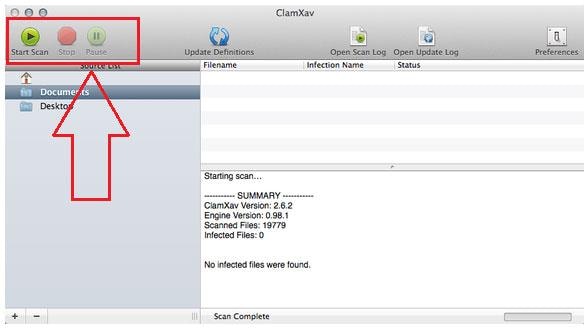
3. Abra la unidad flash en Mac
También es considerado como uno de lo proceso más simple que podría llevarse a cabo para asegurarse de que el necesario es hacer de la mejor manera posible. También debe tenerse en cuenta que un usuario en este sentido debe primero analizar el drvie para bien para que el malware y los virus nunca hacen que el sistema funciona mal en este sentido. También debe ser observado que el buscador que se ha construido dentro de la Mac tiene la capacidad para abrir las unidades USB. El panel de la izquierda muestra todas las unidades conectadas y una vez que desee hacer clic en los contenidos se muestran en el panel derecho:
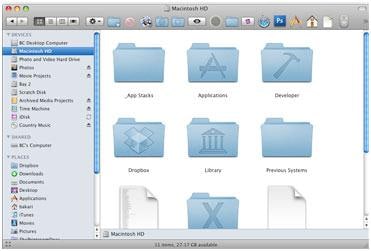
4. transferencia de archivos de MAC a impulsión del flash del
Otra vez es una de las mejores y las características de vanguardia que permiten al usuario utilizar el disco de una manera tradicional. Es también debe ser observado que el usuario en este sentido también debe asegurarse que los archivos que están siendo transferidos a la unidad se analizan para los virus y si hay alguna que deben ser eliminan cuanto antes para asegurarse de que la unidad no se ve afectada. El disco tan pronto como conectado aparece en el escritorio del Mac con el nombre de flash y los archivos pueden ser arrastrados para terminar el proceso completo:
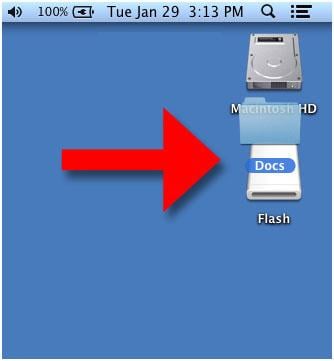
5. hacer backup de tu pendrive en Mac
También es uno de los mejores y los procesos de vanguardia que deben realizarse para asegurarse de que lo mejor para el usuario en términos de almacenamiento de datos y que luego se pudo recuperar sin ningún problema y problema. En este sentido se aconseja asegurarse de que el usuario debe click derecho la unidad que ha aparecido en el escritorio para asegurarse de que está seleccionada la opción duplicada copia de seguridad de los datos completamente:
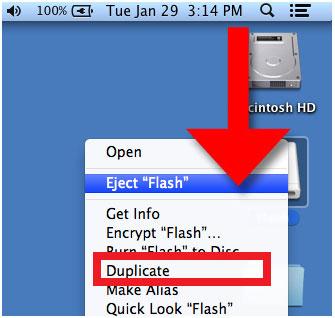
6. formateo de pendrive en Mac
El proceso es el siguiente:
r. el CMD + barra espaciadora debe ser presionado y luego la aplicación de la palabra debe escribirse para asegurarse de que se puede acceder a la carpeta de aplicaciones. Desde allí el usuario debe selecciona utilidad de discos:
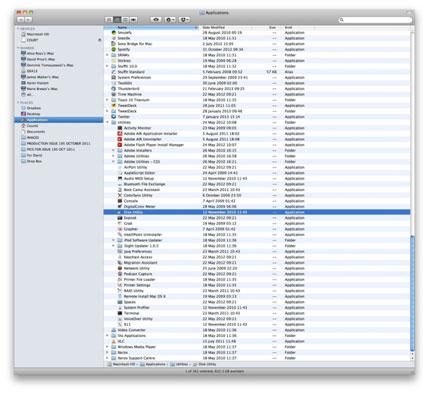
b. la unidad USB a formatear debe ser seleccionado a la izquierda para asegurarse de que está hecho el necesario y el botón de borrado luego debe presionarse:
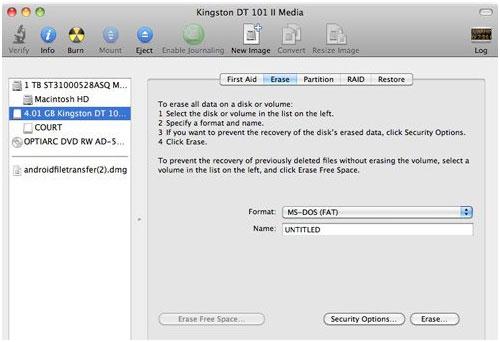
c. el botón de borrado es entonces otra vez a presionar como conformación para terminar el proceso en su totalidad:
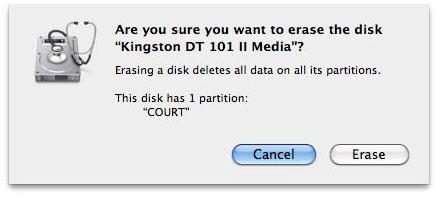
7. recuperar archivos de pendrive en Mac
Utilizando el Wondershare Data Recovery para Mac también es muy fácil optar y seguir el proceso y es también debe ser observado que el proceso que se ha mencionado a continuación debe seguirse para obtener los resultados de una manera estelar:
a. desde la URL http://www.wondershare.com/data-recovery-mac/guide.html#tab_01 el programa debe ser descargado y ejecutado:
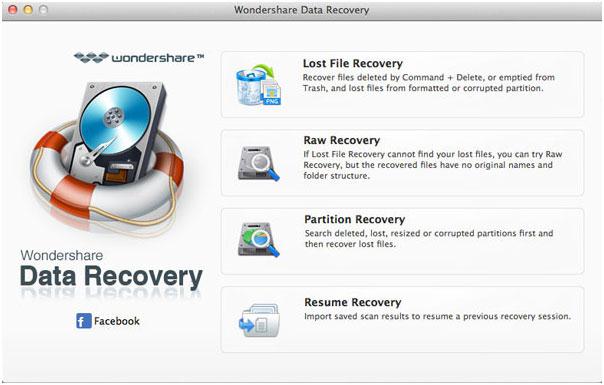
b. la recuperación de archivos es para hacer clic para obtener la siguiente interfaz, aquí el usuario debe seleccionar la unidad para asegurarse de que la conducción de búsqueda se estrecha y el botón de exploración en la parte superior de las ventanas luego debe presionarse para asegurarse de que el proceso se inicia de la mejor manera.
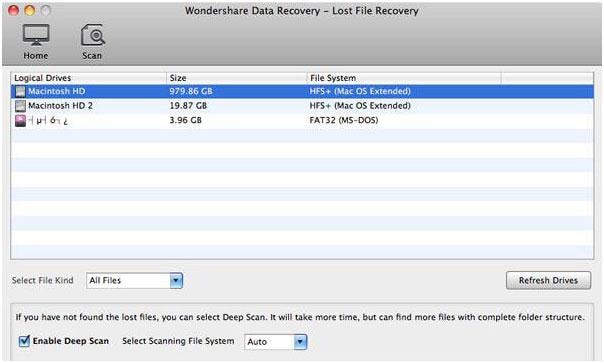
c. una vez que los archivos han sido obtenidos el usuario debe asegurarse que los mejores archivos que son necesarios se seleccionan y se pulsa el botón recuperar relacionados para terminar el proceso: